Come correggere gli errori "Impossibile eliminare cartella / file", "Accesso negato" o "File in uso" in Windows utilizzando Unlocker
Hai mai provato a cancellare un file o una cartella e ottenuto 'L'accesso è negato' errore? O durante la copia di un file visto Errore "Il file di origine potrebbe essere in uso". Questi tipi di errori possono verificarsi a causa di molte ragioni diverse, forse il file viene utilizzato dal sistema operativo o da qualche altro programma o forse non si dispone dei privilegi di amministratore.
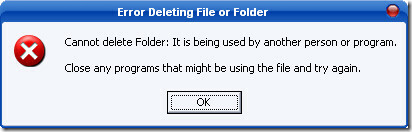
Se viene visualizzato l'errore "Accesso negato" durante l'accesso a una cartella, significa che l'amministratore non ha autorizzato l'autorizzazione ad accedervi. Se non sei un amministratore, probabilmente non sarai mai in grado di correggere questo errore. Ma se sei un amministratore e stai ricevendo questo problema, c'è un software chiamato Unlocker che ti tornerà utile.
AGGIORNARE:Lock Hunter sembra funzionare meglio in Windows 7 (sia a 32 bit che a 64 bit)
Unlocker è un software piccolo, gratuito e potente che ti consente di vedere quale processo sta trattenendo il blocco sul file / cartella e quindi ti aiuta a sbloccarlo. Dopo aver installato questo software, puoi semplicemente fare clic con il pulsante destro del mouse sul file / cartella che indica "
Accesso negato "o errori" FIle May Be In Use " e quindi fare clic su Unlocker.
Verrà ora visualizzata una nuova finestra che mostra i processi come mostrato di seguito. Ora puoi sbloccare tutti i processi o terminare il processo.

A sinistra del "Termina il processo"C'è un menu a discesa in cui è possibile selezionare copia, Mossa, Rinominare, o Elimina funzioni per un file bloccato.
Questo programma è utile per i seguenti tipi di errori,
- Impossibile eliminare il file: accesso negato
- Si è verificata una violazione della condivisione.
- Il file di origine o di destinazione potrebbe essere in uso.
- Il file è in uso da un altro programma o utente.
- Assicurarsi che il disco non sia pieno o protetto da scrittura e che il file non sia attualmente in uso.
Utilizzando il supporto Microsoft
Esiste anche un modo alternativo che utilizza la guida del supporto Microsoft per tali errori, seguendo i passaggi MS ripristinerai sostanzialmente le impostazioni di file / cartella.
http://support.microsoft.com/kb/810881
Uso spesso il software Unlocker per una soluzione rapida e personalmente non ho mai provato a utilizzare il metodo di supporto Microsoft. Spero che ti sbarazzerai anche di questi errori usando la procedura sopra, in attesa di ricevere feedback da te. 🙂
Ricerca
Messaggi Recenti
Ottieni il menu Start di Windows 7 su Windows 10 [a pagamento]
Una delle cose più attese su Windows 10 è il ritorno del menu Start...
Come seminare mondi in Minecraft Bedrock Edition su Windows 10
Minecraft è uno dei migliori giochi open world senza stress a cui p...
Come riprodurre l'avvio del sistema e l'arresto dei suoni su Windows 10
I sistemi operativi hanno, per il tempo più lungo, giocato sistema ...

![Ottieni il menu Start di Windows 7 su Windows 10 [a pagamento]](/f/fcf89f2d300490b56c1f0c214111e9d1.jpg?width=680&height=100)

